Як надрукувати електронне повідомлення, включаючи фонове зображення / колір у програмі Outlook?
Зазвичай фонове зображення або колір електронної пошти ігноруються під час друку в Outlook. Однак іноді потрібно просто зарезервувати фонове зображення або колір у роздрукованих паперах. Будь-які рішення? У цій статті представлено два рішення для друку електронного листа, включаючи фонове зображення або колір у програмі Outlook.
Надрукуйте електронний лист із фоновим зображенням/кольором за допомогою Kutools для Outlook
Легко надрукуйте тіло повідомлення електронної пошти без заголовка та надрукуйте його фонове зображення / колір, а також у програмі Outlook
Як відомо, під час друку електронного листа в Outlook він роздруковує як заголовок електронної пошти, так і тіло електронної пошти, як те, що ви переглядаєте у вікні повідомлення або області читання. Більше того, зазвичай він додає ваше ім’я користувача над заголовком повідомлення. Тут я хочу представити чудовий Розширений друк Функція Kutools для Outlook, яка дозволяє друкувати лише тіло повідомлення електронної пошти без заголовка повідомлення та імені користувача, залишаючись фоновим зображенням у Outlook.
- Автоматизуйте надсилання електронних листів за допомогою Авто CC / BCC, Автоматичне пересилання вперед за правилами; відправити Автовідповідь (Поза офісом) без необхідності сервера обміну...
- Отримуйте нагадування як Попередження BCC коли ви відповідаєте всім, поки ви перебуваєте в списку прихованих копій, і Нагадати про відсутність вкладень за забуті вкладення...
- Підвищте ефективність електронної пошти за допомогою Відповісти (всім) із вкладеннями, Автоматичне додавання привітання або дати й часу до підпису чи теми, Відповісти на кілька електронних листів...
- Оптимізація електронної пошти за допомогою Відкликати електронні листи, Інструменти кріплення (Стиснути все, автоматично зберегти все...), Видалити дублікати та Швидкий звіт...
 Роздрукуйте електронний лист із фоновим зображенням / кольором за допомогою функції Перегляд у браузері
Роздрукуйте електронний лист із фоновим зображенням / кольором за допомогою функції Перегляд у браузері
Насправді Outlook не підтримує друк електронного листа з фоновим зображенням. Але ми можемо показати електронне повідомлення у браузері, а потім роздрукувати його з фоном. Будь ласка, виконайте наступне:
1 В пошта відкрийте папку пошти, що містить електронний лист, який ви надрукуєте, а потім відкрийте це повідомлення подвійним клацанням.
2. У вікні Повідомлення натисніть Повідомлення > Дії > Перегляд у браузері.

3. У спливаючому діалоговому вікні Microsoft Outlook натисніть кнопку OK кнопку, щоб продовжити.
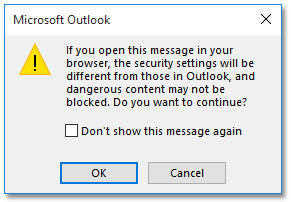
Зараз електронний лист, що відкривається, відображається у браузері за замовчуванням. У моєму випадку це відображається в IE.
4. У браузері відкрийте вікно попереднього перегляду друку, клацнувши на Tools button ![]() > друк > Налаштування сторінки (Або філе > Параметри сторінки). Дивіться знімок екрана
> друк > Налаштування сторінки (Або філе > Параметри сторінки). Дивіться знімок екрана
примітки: Це Налаштування сторінки Ця команда може відрізнятися залежно від браузера, у якому відображається ваша електронна пошта.
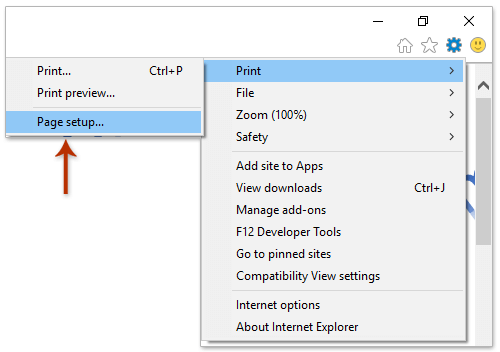
5. У діалоговому вікні Параметри сторінки перевірте Друк кольорів тла та зображень опція в Параметри паперу і натисніть на OK кнопки.

6. Натисніть кнопку Ctrl + P одночасно для друку електронного листа.
7. Тепер виходить діалогове вікно Друк. Вкажіть принтер і натисніть на друк кнопку. Дивіться знімок екрана:

Наразі ви надрукували вказаний електронний лист, включаючи його фонове зображення / колір.
 Надрукуйте електронний лист із фоновим зображенням/кольором за допомогою Kutools для Outlook
Надрукуйте електронний лист із фоновим зображенням/кольором за допомогою Kutools для Outlook
Якщо у вас встановлено Kutools для Outlook, ви можете застосувати його Розширений друк функція для друку електронного листа з фоновим зображенням / кольором у програмі Outlook. Будь ласка, виконайте наступне:
Kutools для Outlook: найкращий набір інструментів Outlook із понад 100 зручними інструментами. Спробуйте БЕЗКОШТОВНО протягом 60 днів, без обмежень, без турбот! Детальніше ... Почніть безкоштовну пробну версію зараз!
1 В пошта відкрийте папку пошти, що містить вказаний електронний лист, який ви надрукуєте, а потім виберіть цей електронний лист.
2. клацання Кутулс > Розширений друк.

3. Будь ласка, увімкніть Друк кольорів тла та зображень варіант, як показано на знімку екрана:
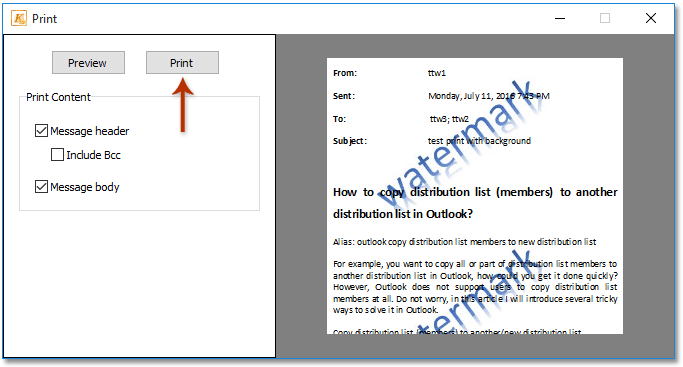
(1) У діалоговому вікні Друк клацніть на попередній перегляд кнопка;
(2) У новому діалоговому вікні Попередній перегляд друку натисніть кнопку Параметри сторінки кнопка;
(3) У спливаючому діалоговому вікні Налаштування сторінки перевірте Друк кольорів тла та зображень опція в Параметри паперу і натисніть на OK кнопки.
4. Тепер ви повернетесь до діалогового вікна Попередній перегляд друку, клацніть на друк button над областю попереднього перегляду.

5. А потім у діалоговому вікні «Друк» вкажіть принтер та клацніть на друк кнопку. Дивіться знімок екрана:

Наразі вибраний електронний лист роздруковано з фоновим зображенням / кольором.
Kutools для Outlook: Доповніть Outlook понад 100 обов’язковими інструментами. Тестуйте його БЕЗКОШТОВНО протягом 60 днів без будь-яких умов! Детальніше ... Завантажити зараз!
Демонстрація: надрукуйте електронне повідомлення з фоновим зображенням / кольором у програмі Outlook
Чайові: У цьому відео, Кутулс вкладку додає Kutools для Outlook. Якщо вам це потрібно, натисніть тут мати 60-денну безкоштовну пробну версію без обмежень!
 Статті по темі
Статті по темі
Друк повідомлень електронної пошти без заголовка в Outlook
Роздрукуйте електронний лист у програмі Outlook
Видаліть ім’я користувача з верхнього заголовка під час друку електронних листів у програмі Outlook
Найкращі інструменти продуктивності офісу
Kutools для Outlook - Понад 100 потужних функцій, які покращать ваш Outlook
???? Автоматизація електронної пошти: Поза офісом (доступно для POP та IMAP) / Розклад надсилання електронних листів / Автоматична копія/прихована копія за правилами під час надсилання електронної пошти / Автоматичне пересилання (розширені правила) / Автоматично додавати привітання / Автоматично розділяйте електронні листи кількох одержувачів на окремі повідомлення ...
📨 Управління електронною поштою: Легко відкликайте електронні листи / Блокуйте шахрайські електронні листи за темами та іншими / Видалити повторювані електронні листи / розширений пошук / Консолідація папок ...
📁 Вкладення Pro: Пакетне збереження / Пакетне від'єднання / Пакетний компрес / Автозавантаження / Автоматичне від'єднання / Автокомпресія ...
???? Магія інтерфейсу: 😊Більше красивих і класних смайликів / Підвищте продуктивність Outlook за допомогою вкладок / Згорніть Outlook замість того, щоб закривати ...
👍 Дива в один клік: Відповісти всім із вхідними вкладеннями / Антифішингові електронні листи / 🕘Показувати часовий пояс відправника ...
👩🏼🤝👩🏻 Контакти та календар: Пакетне додавання контактів із вибраних електронних листів / Розділіть групу контактів на окремі групи / Видаліть нагадування про день народження ...
більше Особливості 100 Чекайте на ваше дослідження! Натисніть тут, щоб дізнатися більше.


